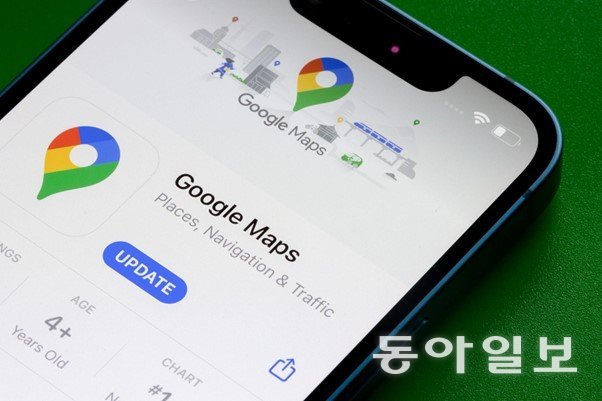
구글 지도는 전 세계 220개 지역 및 1만 5천여 개 도시의 지도 데이터와 스트리트 뷰를 제공합니다. 또한 실시간 도시 상황과 자동 경로 변경 등이 포함된 내비게이션, 2005년 서비스 시작 때부터 지금까지 전 세계 이용자가 직접 작성한 리뷰와 1억 개 이상의 비즈니스 및 연락처까지 들어 있습니다. 해외 방문 또는 여행 시 지도가 필요할 때 구글 지도로 이렇게 하면 됩니다.
검색부터 방문지 추천까지 다양하게
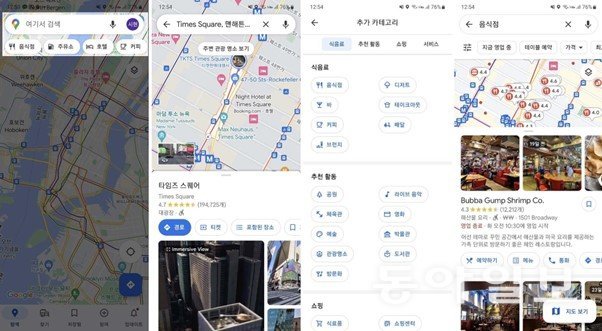
또한 특정 목적지가 아닌 불특정 장소/가게/매장 등을 찾으려면, 검색창 아래에 있는 목록을 양옆으로 슬라이드하며 항목을 찾을 수 있습니다. 여기서 선택할 수 있는 추천 목록은 음식점이나 카페, 공원, 관광 명소 등 다양하며, ‘더보기’를 누르면 좀 더 세밀하게 카테고리를 지정할 수 있습니다.
검색된 결과에서는 관련성이나 거리, 영업 시간대, 평점 등의 항목을 지정해서 원하는 곳만 정렬할 수도 있습니다. 예를 들면, 평점 별이 4.5개 이상인 좋은 식당을 찾는다거나, 현재 위치에서 가까운 곳에 갈 만한 공원을 찾는 식이죠.
구글 지도의 꽃, 리뷰 작성 및 확인 기능
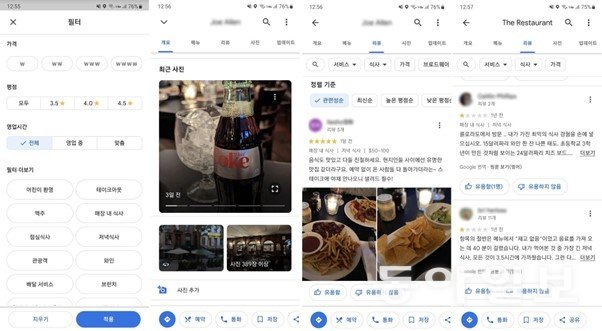
이 기능을 알아 둬야 하는 이유는 별점 때문입니다. 리뷰 항목에서 ‘낮은 평점순’을 선택하면 낮은 점수의 리뷰를 볼 수 있습니다. 만약 바가지를 씌웠다거나 시설/서비스 등이 형편없었다면 낮은 별점으로 남겼을 테니 꼭 확인하는 게 좋습니다.
가고 싶은 장소는 목록으로 정리해서 관리
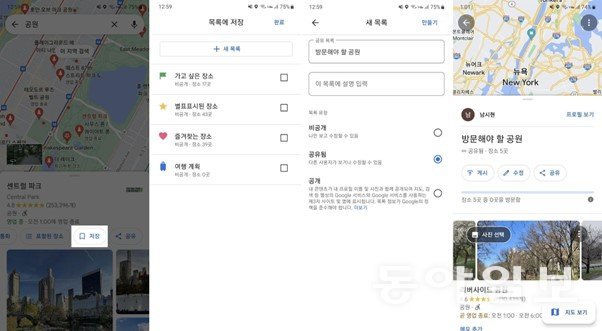
여행을 떠나기 전에 미리 구글 지도에서 방문할 곳을 찾고, 방문 날짜별로 목록을 만들어서 저장하면 여행 며칠 차에 여행지 어디를 방문해야 하는지 좀 더 체계적으로 확인할 수 있을 겁니다.
대중교통이나 교통 정보, 실제 위치 사진도 볼 수 있어
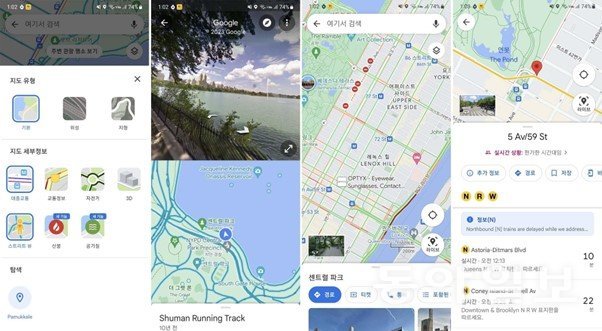
지도 세부정보에서 스트리트뷰를 선택하면 지도상에 파란 줄이 생기며, 이를 터치하면 실제 위치에서 촬영된 사진이 나타납니다. 도로에서 촬영된 사진이 기본이지만, 대도시나 유명 관광지는 인도에서 촬영된 사진도 있습니다. 이 사진이 중요한 이유는 해당 주소지에 실제 건물이나 가게가 있는지, 추후 방문할 때 어떤 구조인 지를 대략 파악할 수 있기 때문입니다. 처음 가려는 곳의 사진을 미리 보고 간다면 훨씬 낫겠죠?
렌터카나 도보 이동을 위한 내비게이션도 제공
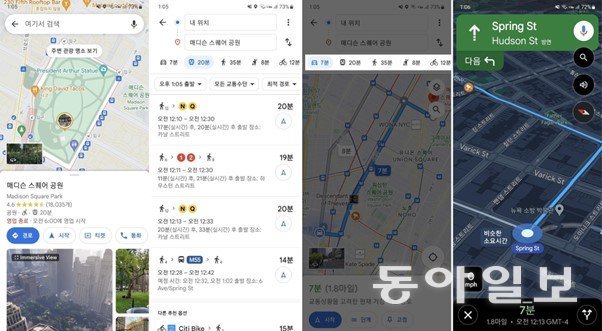
지도에서 방문할 위치를 검색한 다음, ‘경로’를 누르면 차량, 대중교통, 도보, 차량 공유 서비스 호출, 자전거 경로 등을 확인할 수 있습니다. 여기서 차량을 선택하면 이동 경로가 자세히 표기되며, ‘시작’을 누르면 안내가 시작됩니다.
차량이 ‘안드로이드 오토’ 기능을 지원한다면 차량 디스플레이에 해당 경로가 표시되므로, 스마트폰과의 무선 연결 여부를 확인하거나 USB 케이블을 챙기는 게 좋습니다.
인터넷 연결이 안 된다면 오프라인 지도도 이용 가능
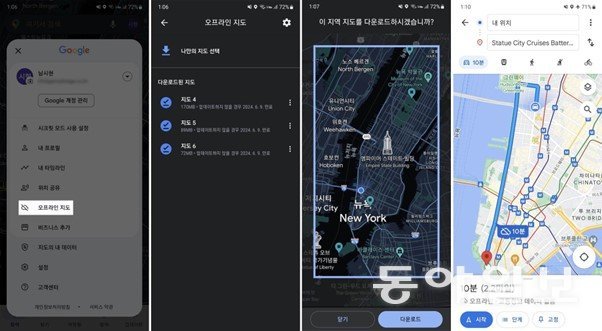
해당 메뉴에서 ‘나만의 지도 선택’을 터치하면, 지도 화면으로 바뀌면서 저장할 지도 축척이 표기됩니다. 확대 및 축소해 지도 영역을 설정한 다음, 다운로드를 누르면 스마트폰에 지도 데이터를 저장합니다. 저장 용량은 지도 밀집도에 따라 약 30~150MB 정도며, 저장 생성 후 1년이 지나면 자동 삭제됩니다. 저장 가능 한도는 스마트폰 메모리 용량에 따라 결정되니 필요한 만큼 저장합니다.
다만 오프라인 지도는 온라인 지도와 다르게, 실시간 데이터나 사진 정보, 방문지 정보는 제공되지 않으며, 주소 검색과 방향, 실시간 교통 정보가 없는 내비게이션 기능만 사용할 수 있습니다. 어찌 보면, 비상용 기능이니 필요한 곳을 찾아가는 정도의 정보만 담고 있습니다. 평소에는 쓸 일이 거의 없겠지만, 인터넷이 잘 안되는 국가나 장소를 방문할 경우를 대비해 미리 만들어 두는 것도 좋습니다.
언제, 어디를, 어떻게 방문했는지 알려주는 ‘내 타임라인’
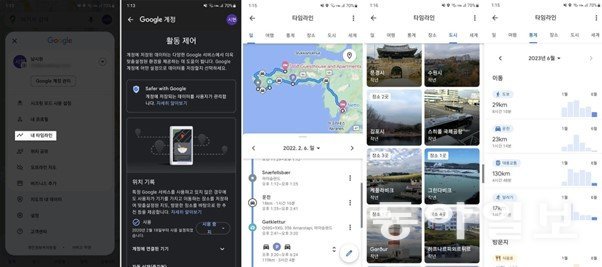
여행 기간을 설정하면 그날그날 이동했던 동선이 모두 지도에 표기되며, 장소 정보와 머물렀던 시간, 이동 방법 및 이동 시간 등까지 모두 기록됩니다. 여행이 끝난 뒤에 일지를 기록한다거나 여행 추억을 떠올리기에 도움이 되겠네요. 또 여행 데이터가 쌓이면 방문했던 도시나 장소가 꼬박꼬박 기록되고, 타임라인을 통해 이동한 거리나 방문지의 빈도도 확인할 수 있습니다.
이처럼 구글 지도는 해외로 나가는 자유 여행이나 패키지여행에 대단히 유용한 서비스입니다. 지도 기능만으로도 큰 도움이 되고, 위의 다양한 기능까지 숙지한다면 좀 더 즐겁고 알찬 여행을 기대할 수 있습니다. 좋은 식당을 선별하거나, 열악한 숙소를 피할 수 있고, 목적지로 가는 방법과 시간을 고려할 수 있기 때문입니다. 여행에서 돌아온 후 여정을 되돌아보는 재미도 있습니다. 해외여행 계획이 있다면 이참에 구글 지도를 충분히 활용해 보길 권장합니다.
이럴땐 이렇게! >
구독
이런 구독물도 추천합니다!
-

김상운의 빽투더퓨처
구독
-

김지현의 정치언락
구독
-

조영준의 게임인더스트리
구독
-
- 좋아요
- 0개
-
- 슬퍼요
- 0개
-
- 화나요
- 0개
![스마트폰이 갑자기 인터넷, 카톡, 유튜브가 안된다면 이렇게![이럴땐 이렇게!]](https://dimg.donga.com/a/180/101/95/2/wps/NEWS/IMAGE/2023/06/25/119929394.1.jpg)



댓글 0